Der kan være tilfælde, hvor du har brug for at forstørre et billede og samtidig bevare dets kvalitet og klarhed. Adobe Photoshop, en berømt og professionel billedredigeringssoftware, giver kraftfulde værktøjer til at nå dette mål.
Forstørre et billede i Photoshop kan være nyttigt, når du skal øge størrelsen på et billede uden at gå på kompromis med dets kvalitet. Uanset om du arbejder på et designprojekt eller forbereder et billede til print, tilbyder Photoshop kraftfulde værktøjer til at hjælpe dig med at opnå den ønskede forstørrelse. Dette indlæg fortæller dig de detaljerede trin til at forstørre billeder ved hjælp af Photoshop.
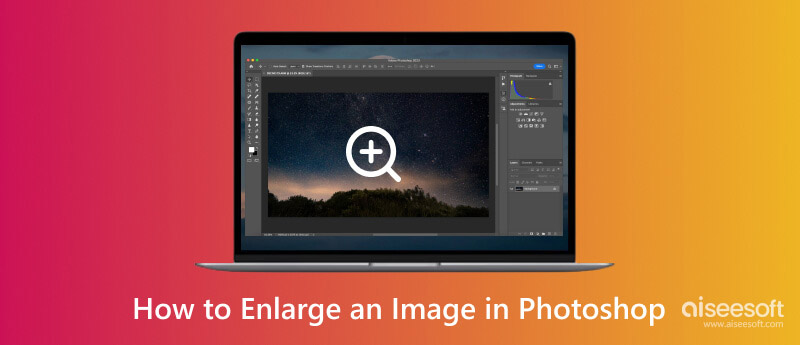
For at opnå det bedste resultat, når du forstørrer et billede i Photoshop, skal du begynde med en kildefil i høj opløsning. Højere pixeltæthed giver flere data at arbejde med, hvilket reducerer det potentielle tab af kvalitet under udvidelsesprocessen.
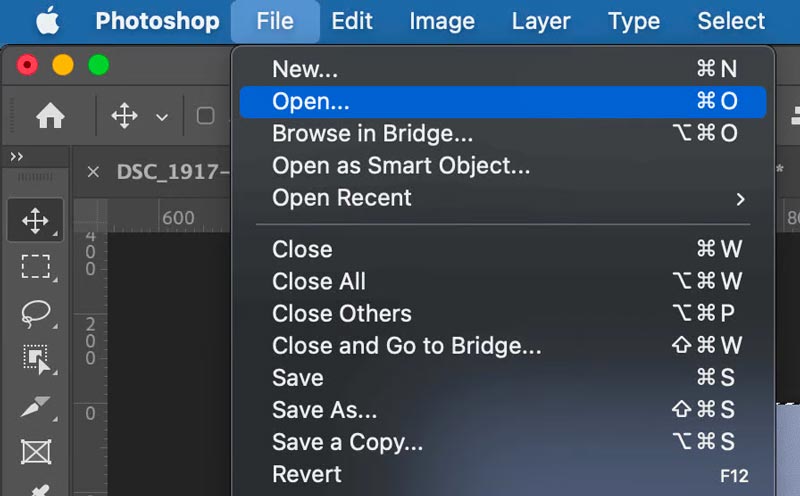
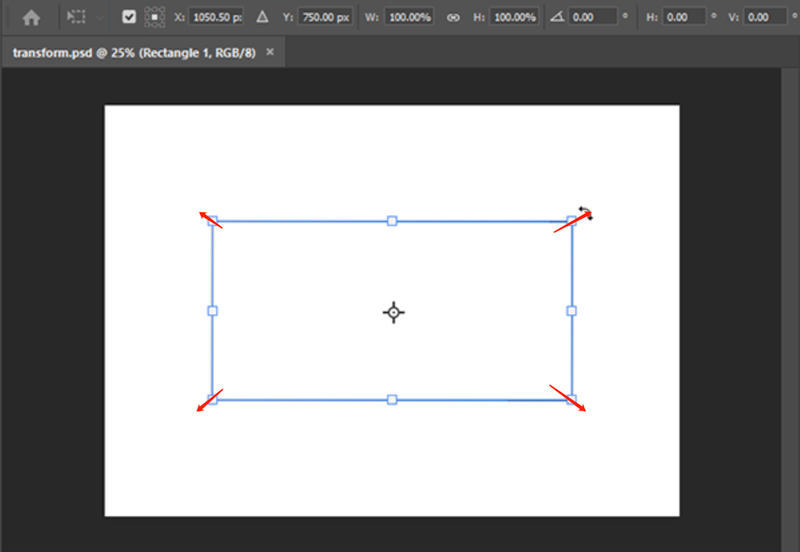
Efter at have forstørret billedet til de ønskede dimensioner, kan du enten indtaste specifikke værdier i indstillingslinjen eller trække i håndtagene, indtil du opnår den ønskede størrelse.
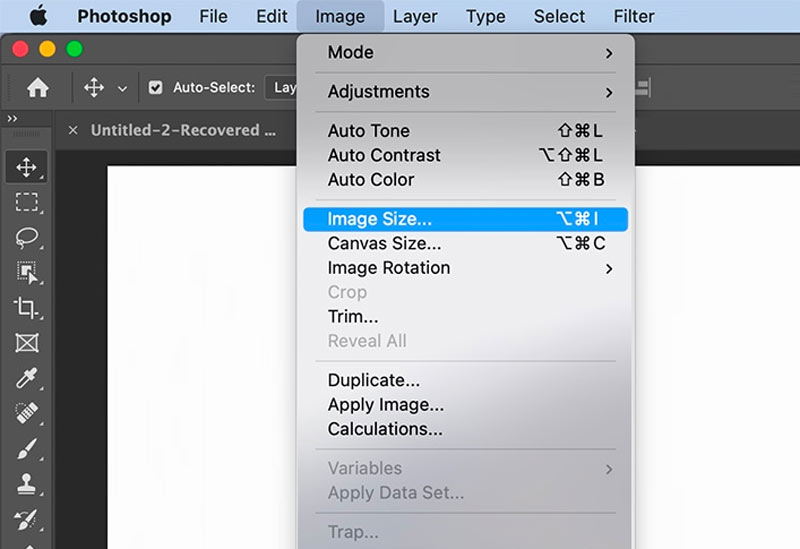
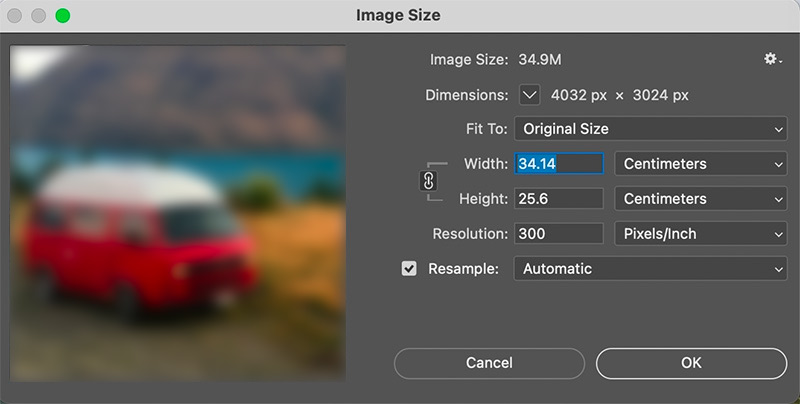
Efter at have forstørret billedet, er det afgørende at undersøge den resulterende kvalitet. Zoom ind på billedet at granske individuelle pixels og detaljer og foretage de nødvendige justeringer for at rette ufuldkommenheder manuelt.
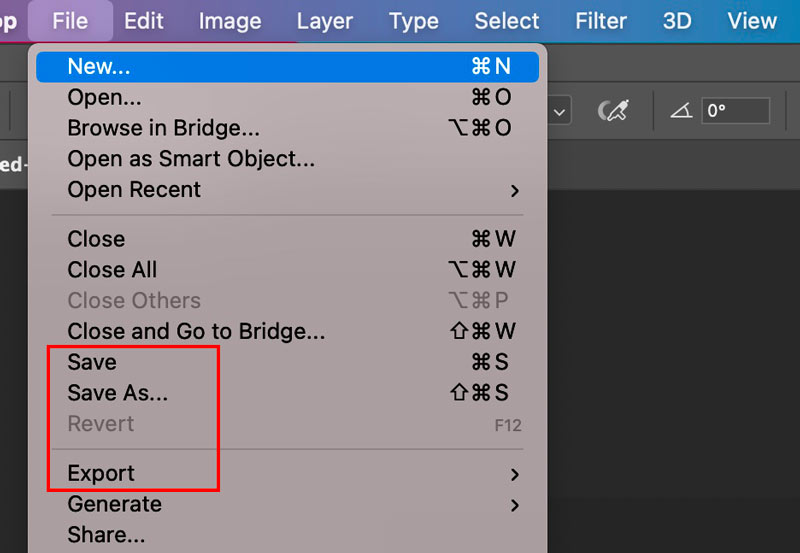
Adobe Photoshop er ofte go-to-softwaren for mange professionelle til at forstørre billeder. Det er dog ikke alle, der har adgang til Photoshop eller ønsker at investere i dyr software.
Gratis Image Upscaler online introduceres som det bedste gratis Photoshop-alternativ til at forstørre billeder. Det er et kraftfuldt webbaseret værktøj, der lader dig forstørre et billede uden at forvrænge det. Det tilbyder en brugervenlig grænseflade og avancerede algoritmer, der giver imponerende resultater.

Dette Photoshop-alternativ kan analysere billedindholdet og anvende sofistikerede teknikker til at forbedre detaljer og bevare billedkvaliteten under forstørrelsen. De forstørrede billeder bevarer deres skarphed, detaljer og overordnede visuelle appel. Alle almindeligt anvendte billedformater understøttes. Denne alsidighed sikrer, at du kan forstørre billeder uanset deres originale format, hvilket gør det til et praktisk værktøj til forskellige projekter.

Du kan forstørre billedfiler med op til 200 %, 400 %, 600 % og 800 % på dine computere og mobile enheder. Det tilbyder også en mobilapp, Picwand, til iOS- og Android-brugere ændre størrelsen på fotos og forbedre kvaliteter.
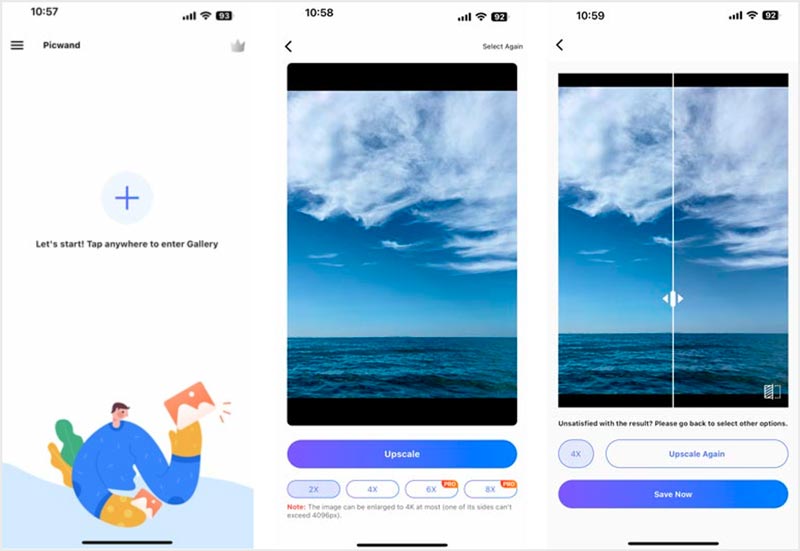
Kan du gøre et billede mindre i Photoshop?
Åbn billedfilen i Photoshop og dupliker laget. Med billedlaget valgt, gå til Billede i topmenuen og vælg Billedstørrelse. Nu kan du justere dens opløsning for at gøre den mindre i størrelse.
Er der en måde at ændre størrelsen på et billede i Photoshop online gratis?
Der er online-alternativer til at ændre størrelsen på billeder gratis uden at bruge desktopversionen af Photoshop. For eksempel kan du bruge det anbefalede Gratis Image Upscaler online, Pixlr, Canva eller ResizeImage for at forstørre eller formindske billedstørrelsen. Sammenlignet med Photoshop giver de en praktisk og gratis måde at ændre størrelse på billeder på.
Hvordan kontrollerer man billedstørrelsen i Photoshop?
Start Adobe Photoshop på din computer, og tilføj din billedfil til den. Klik på den øverste billedmenu, og vælg indstillingen Billedstørrelse. Alternativt kan du bruge genvejen Alt+Ctrl+I (Windows) eller Alternativ+Cmd+I (Mac) til at åbne dialogboksen Billedstørrelse. Nu vil du se de aktuelle dimensioner af billedet vist i pixels.
Hvordan kan jeg ændre størrelsen på et billede i Photoshop ved at trække uden at strække?
Du kan bruge funktionen Free Transform i Photoshop til at ændre størrelsen på et billede uden at strække sig. Åbn dit billede i Photoshop. Tryk på Ctrl+T (Windows) eller Cmd+T (Mac) for at få adgang til det. Hold Shift-tasten nede, mens du trækker i hjørnehåndtagene på afgrænsningsrammen. Dette begrænser billedets proportioner og sikrer, at det ikke bliver strakt. Slip museknappen og tryk på Enter for at anvende ændringerne.
Konklusion
Forstørre billeder i Photoshop kan være en værdifuld færdighed, når du skal øge størrelsen på et billede uden at ofre kvaliteten. Ved at følge vejledningen, der er skitseret ovenfor, kan du trygt ændre størrelse og forbedre billeder, så de opfylder dine specifikke krav. Husk altid at arbejde på et dubletlag for at bevare det originale billede.

Video Converter Ultimate er fremragende videokonverter, editor og forstærker til at konvertere, forbedre og redigere videoer og musik i 1000 formater og mere.
100 % sikker. Ingen annoncer.
100 % sikker. Ingen annoncer.